Fra i vari problemi che affliggono coloro che utilizzano quotidianamente gli smartphone, vi è anche quello di vedere la memoria del proprio dispositivo mobile occupata per via di WhatsApp.

L’applicazione di messaggistica di proprietà di Marc Zuckerberg è una delle più utilizzate in assoluto in Italia, e non solo, e provoca un sacco di “spazzatura digitale” che va ad intasare inesorabilmente i nostri telefoni. Del resto ogni chat rappresenta un invio e nel contempo una ricezione di materiale, non soltanto testo, ma anche immagini, video, documenti, registrazioni vocali, file di ogni tipo, e via discorrendo, tutti “oggetti” che lasciano delle tracce sul nostro smartphone, andando così ad accumularsi nel corso del tempo e ad occupare spazio vitale nelle nostre, ahi volte, esigue memorie.
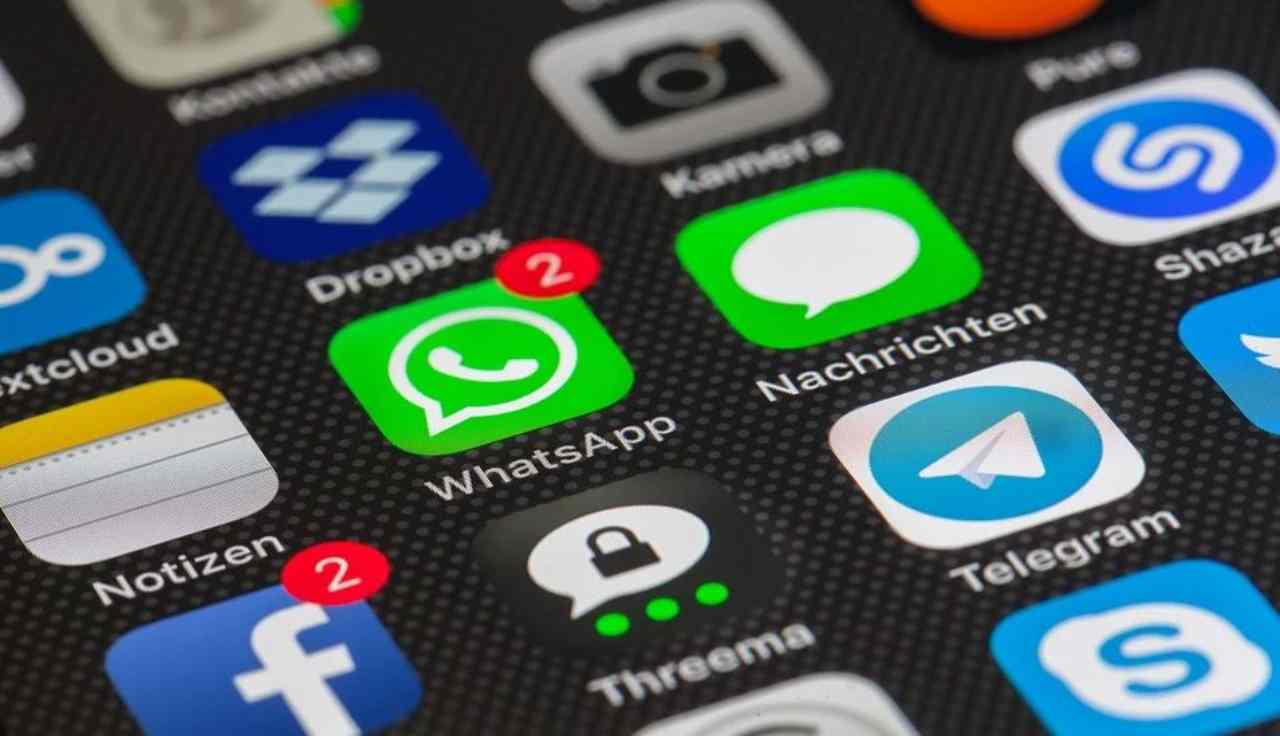
WHATSAPP OCCUPA TROPPA MEMORIA? ECCO COME FARE SPAZIO
POTREBBE INTERESSARTI → WhatsApp lancia la nuova Beta: ecco le novità tanto attese
Ormai 64 gigabyte non bastano più, ed è per questo che alcuni produttori hanno iniziato a tagliare di fatto questo storage, vendendo i propri prodotti a partire dai 128 giga in su. Giorno dopo giorno, accumulando tutti questi file di WhatsApp, il dispositivo si rallenta inesorabilmente, ed inoltre, risulta difficoltoso installare nuove applicazioni se gran parte della memoria è appunto occupata. Come fare quindi per risolvere questo annoso problema? Innanzitutto bisogna cancellare tutto ciò che non ci interessa, e a volte si arriva a liberare anche svariati giga della famosa “spazzatura digitale” di cui sopra, file che erano rimasti sul nostro telefonino da diverso tempo, e di cui non ce ne facciamo ovviamente nulla. Inoltre vi è la possibilità di “giocare” direttamente con le impostazioni della stessa applicazione di messaggistica istantanea, attraverso alcune accortezze che potrebbero rivelarsi fondamentali.
POTREBBE INTERESSARTI → WhatsApp è uno spione: rivela i nostri dati ogni 15 minuti secondo documento FBI
Prima di tutto è molto utile cancellare vecchie conversazioni che non si aggiornano più, a cominciare da quelle dove ad esempio si è scambiato molto materiale digitale; si pensi ad esempio ad una vecchia chat di classe o magari di una squadra sportiva di cui non si fa parte, e su cui è passata qualsiasi cosa: perchè tenerla ancora dormiente nel nostro telefono, occupando spazio inutile? Meglio cliccare subito cancella e liberare un po’ di spazio. Inoltre sarà fondamentale disattivare il salvataggio automatico che permette a WhatsApp di immagazzinare, appunto di default, tutte le foto, tutti i video e qui file che ci mandano. Saremo quindi noi a decidere di volta in volta se mantenere sul nostro dispositivo mobile un determinato file o meno, salvaguardando quindi il nostro cellulare. Vi basterà recarvi su impostazioni, quindi spazi e dati, e download automatico media. A quel punto sceglierete quando e se scaricare in automatico il materiale che ci viene inviato, rispettivamente quando stiamo utilizzando una rete wifi, mobile o in roaming.





